| 3.7 Быстрый поиск номенклатуры |    |
Помимо поиска номенклатуры по параметрам и эскизам в системе существует гибкий механизм быстрого поиска, который является разновидностью поиска по параметрам, но работает значительно быстрее, за счет того, что пользователь здесь может задавать множественные начальные и граничные условия поиска. Данный режим вызывается из многих режимов системы, где требуется подбор номенклатуры по параметрам, либо из главного меню системы
«Номенклатура» - «Быстрый поиск номенклатуры»
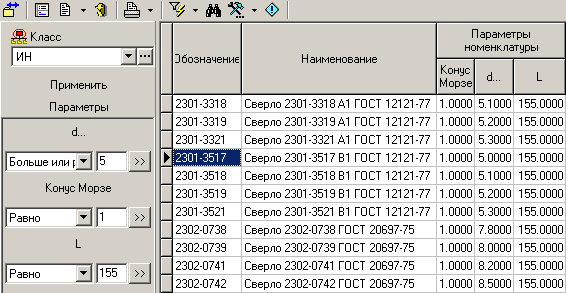
В отличие от режима поиска по параметрам (см. раздел 3.5) здесь в информационном поле выводится не просто список доступных параметров, а список параметров номенклатуры вместе с условиями поиска.
Поскольку быстрый поиск осуществляется в рамках одного класса, первоначально вводится информация в управляющий элемент «Класс».
Кнопка информационного поля «Параметры» позволяет сформировать список параметров для поиска, при этом возможны следующие режимы:
Каждому параметру списка также можно указать условие поиска и значение этого условия.
В системе приняты следующие условия поиска,
выбираемые из выпадающего по кнопке ![]() меню:
меню:
Значения условий поиска можно либо задать
вручную, либо выбрать из списка существующих значений параметра кнопкой ![]() , если для
данного параметра указана опция «Кэшировать
значения параметра» как это показано в разделе 2.3.1.
, если для
данного параметра указана опция «Кэшировать
значения параметра» как это показано в разделе 2.3.1.
После того, как список параметров подготовлен, необходимо нажать кнопку «Применить», и список параметров появится в заголовке таблицы «Выбор номенклатуры», куда будут помещены номенклатурные позиции, удовлетворяющие критериям поиска.
Если для параметра указано условие поиска «Не использовать» или значение условия поиска пусто, то такой параметр не будет отображаться в заголовке таблицы. Для того, чтобы в таблице отображался параметр условие поиска которого пусто (например, чтобы отображался параметр не зависимо от его значения и того, существует ли параметр для данной номенклатуры или нет), данный параметр необходимо выделить, щелкнув на его наименовании в информационном поле левой клавишей мыши.
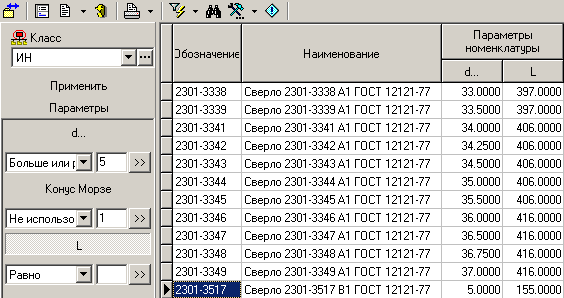
! См. также: